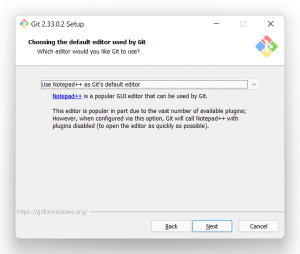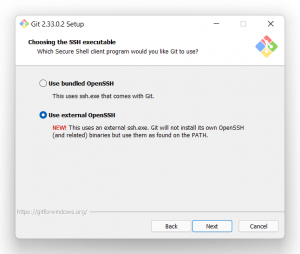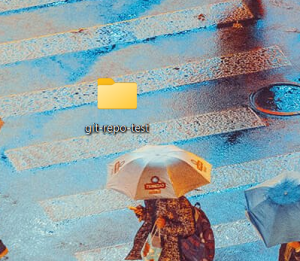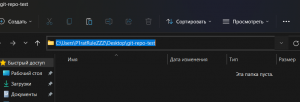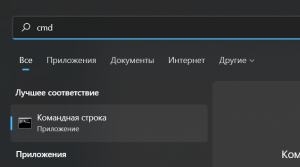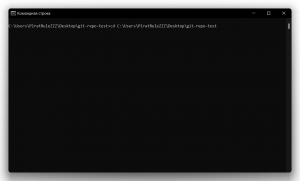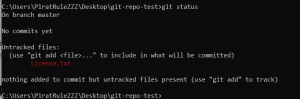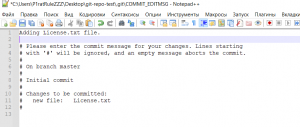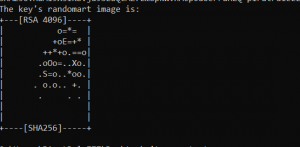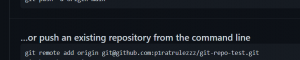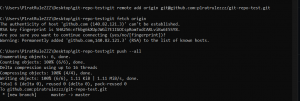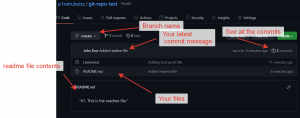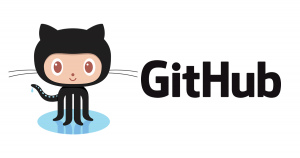 SSH su Windows
SSH su Windows
Cosa succede quando Apple aggiunge qualcosa di nuovo al proprio prodotto? sì, hai ragione – ne parleranno molte volte e ovunque cercando di impressionare le persone dicendo loro che la loro nuova roba inventata è davvero nuova anche se non lo è. Così, immaginare, se hanno appena aggiunto il supporto SSH al loro Mac OS X, diffonderebbero questa notizia o no?? Credo che questa domanda rimarrà senza risposta come OS X (come qualsiasi altro sistema operativo simile a unix supporta già SSH fuori dalla scatola). Per quanto riguarda Windows, molti sviluppatori che lavorano su Windows per qualche motivo stavano aspettando che arrivasse questo giorno da molti anni combattendo con Windows installando binari cygwin e git e cercando di farli amare ma è sempre stato difficile farlo. E con 2018 Finestre 10 aggiornamento Microsoft ha effettivamente aggiunto OpenSSH per Windows 10!… E nessuno lo sa nemmeno adesso. Quindi se hai almeno Windows 10 1903 rilascio sei in grado di configurare facilmente l'integrazione di git. Questo è quello che faremo qui.
Installazione di git
Devi scaricare i binari git da Qui e installalo. Il processo è molto semplice: accetta l'accordo che non leggerai e premi avanti, prossimo, prossimo…. fino a quando il pulsante successivo non diventa il pulsante di fine. Modo abbastanza standard anche se consiglio di modificare queste impostazioni come mostrato qui
Ok, in realtà ho mentito qui… SSH.exe è distribuito con git stesso MA non lo installeremo (ultimo screenshot qui sopra).
Adesso, controlliamo se git è disponibile. Vai sul desktop e crea una cartella denominata “git-repo-test”. Non sono necessarie ulteriori abilità di hacking qui, basta premere il tasto destro del mouse e scegliere “Crea una cartella”.
Avere successo con questo? ECCEZIONALE! Ora apri questa cartella con doppio clic, premi Ctrl + L nella finestra di Explorer aperta e sarai in grado di copiare il percorso nella cartella. Copialo. Poi, vai alla barra di ricerca in basso a sinistra e digita “cmd” e aprilo.
Nel tipo di console aperta “CD ” (spazio alla fine) premere il tasto destro del mouse per inserire il testo copiato ( o MAIUSC+INSERT). e premere invio.
Ora digita “git init”.
Così, il repository è stato creato!
Aggiungi il tuo primo file e confermalo (Nota, le prime righe sono necessarie per impostare la posta e il nome. Sostituisci questi valori con i tuoi. Questi valori verranno visualizzati nel registro dei commit di github)
git config user.email "[email protected]" git config user.name "John Doe" echo "h1. This is the readme file." > README.md git add README.md git commit -m"Added a readme file".
E aggiungi un file di licenza. Per quello, vai a https://choosealicense.com/ e seleziona una licenza per il tuo progetto. sceglierò https://Choosealicense.com/licenses/mit/ per consentire a tutti gli altri sviluppatori di utilizzare comunque il mio progetto come vogliono. Cosa non selezioni una licenza? Bene, questo significa che altri sviluppatori non potranno utilizzare il tuo progetto in alcun modo, non sarà legale. Così, crea un nuovo file (con un mouse e un blocco note) e copia il testo della licenza, sostituisci l'anno e risparmia.
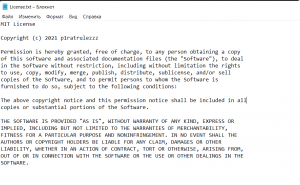
Controlla lo stato del repository
git status
Aggiungi questo file da includere nel commit e confermalo
git add License.txt git commit
Nota, questa volta non usiamo il flag -m per git commit. Si aprirà una finestra con il blocco note che ti consentirà di inserire un messaggio per il commit.
Tutto il testo dopo il segno acuto non è incluso nel messaggio, ignoralo. Scrivi il tuo messaggio nella prima riga e chiudi il blocco note. Il commit sarà fatto.
Così, abbiamo aggiunto alcuni file e li abbiamo inseriti nel repository LOCALE.
Facile? Continuiamo con la parte più complessa (film di Hollywood come le abilità di hacking saranno richieste qui).
Roba OpenSSH
Adesso, creiamo una chiave SSH. Nello stesso tipo di finestra della console “ssh-keygen -t rsa -b 4096” e premi invio. Quando verrà richiesta una password – basta premere invio per renderlo vuoto. Ok, viene creata la chiave ssh.
Questo creerà 2 File: chiave pubblica(id_rsa.pub) – condividilo con chi non vuoi, fai un tatuaggio con questo testo o scrivilo sul tuo tappeto sotto la porta – non importa. Assolutamente sicuro condividerlo.
Ma la chiave privata (id_rsa) – non condividerlo mai con nessuno! È come le chiavi della tua casa o della tua auto. Tienilo in segreto!
Visualizza la chiave pubblica digitando “blocco note %userprofile%.sshid_rsa.pub” . Copia questo valore.
Adesso, vai al github ssh key aggiungi pagina e incolla la tua chiave pubblica nella textarea, quindi premere il pulsante verde per inviare.
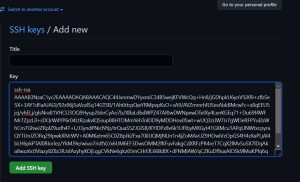 Ok, viene aggiunta la chiave SSH. Creiamo un repository e inviamo le tue modifiche!
Ok, viene aggiunta la chiave SSH. Creiamo un repository e inviamo le tue modifiche!
Crea un nuovo repository qui https://github.com/new
Vedrai qualche tutorial qui, scorri fino al secondo paragrafo e copia la prima riga (git remote add…)
Incollalo nella console. E invia tutte le modifiche al telecomando.
git remote add ... - your line here git fetch origin git push --all
Nota, ulteriore, per spingere qualcosa, Puoi usare “git push origin main” (dove principale? – è il nome del tuo ramo).
Così, se ci sei riuscito, torna a github e vedrai i tuoi file sul sito github.
Spero che questo tutorial possa essere utile.
![]()